Was soll ich tun, wenn ich WordPress nicht betreten kann?
Lösung für den Fall, dass WordPress nicht eingegeben werden kann: 1. Löschen Sie die Parameter hinter „wp-login.php“ in der Adressleiste und geben Sie dann das Passwort erneut ein, um sich anzumelden. 2. Melden Sie sich bei FTP an und laden Sie „ herunter. pluggable.php“-Datei, suchen Sie dann nach „ADMIN_COOKIE_PATH“ und ersetzen Sie ihn durch „SITECOOKIEPATH“.

Die Betriebsumgebung dieses Tutorials: Windows 10-System, WordPress5.4.2, Dell G3-Computer.
Was soll ich tun, wenn ich WordPress nicht betreten kann?
Lösung für das Problem, dass das WordPress-Hintergrundkonto und das Passwort korrekt sind und nicht angemeldet werden können
Unter normalen Umständen können Sie sich anmelden, solange der Hintergrund und das Passwort korrekt eingegeben wurden, aber manchmal ist dies möglicherweise nicht möglich Einloggen, selbst für diejenigen, die dieses Programm das ganze Jahr über nutzen. Für die Mitarbeiter ist dies auch eine relativ große Herausforderung. Jetzt werde ich über die Lösung des Problems sprechen, dass man sich nicht anmelden kann, wenn das WordPress-Backend-Konto und das Passwort korrekt sind.
Wenn wir feststellen, dass das Backend-Konto und das Passwort korrekt eingegeben wurden, wir uns aber einfach nicht anmelden können, prüfen wir, ob die Backend-Adresse, also die Adresse oben im Browser, länger geworden ist.
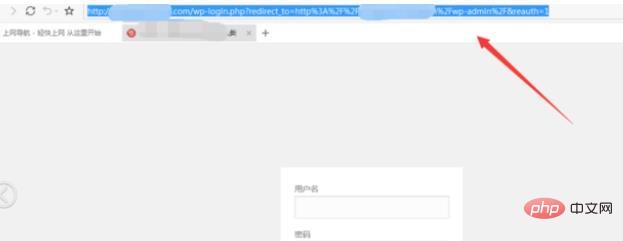
Wenn wir feststellen, dass die Hintergrundadresse zu einer langen URL wird, löschen wir die Parameter hinter wp-login.php in der Adressleiste.
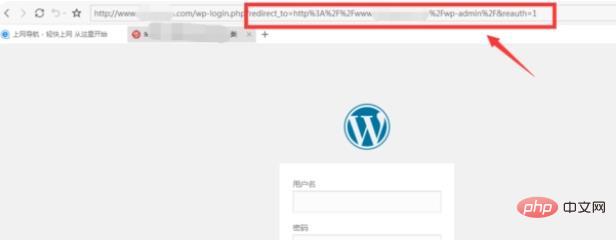
Nachdem Sie die folgenden Parameter gelöscht haben, drücken Sie die Eingabetaste und geben Sie dann das Passwort erneut ein, um sich normal beim Backend anzumelden.
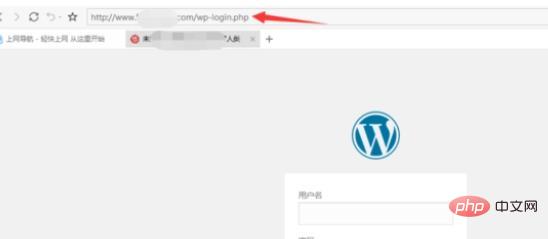
Wenn Sie sich nach dem Löschen der folgenden Parametermethode immer noch nicht anmelden können, können wir uns beim FTP unserer Website anmelden.
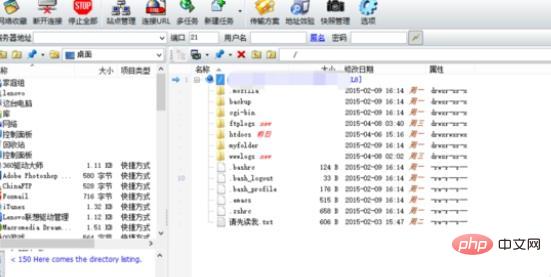
Nachdem wir uns bei FTP angemeldet hatten, fanden wir die Datei pluggable.php und luden sie auf unseren Computer herunter.
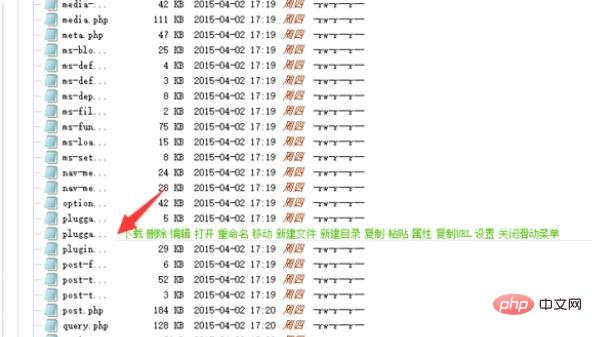
Nach dem Herunterladen auf den Computer doppelklicken Sie, um den Editor zu öffnen, dann finden wir „ADMIN_COOKIE_PATH“ in diesem Webseitencode und ersetzen ihn durch „SITECOOKIEPATH“
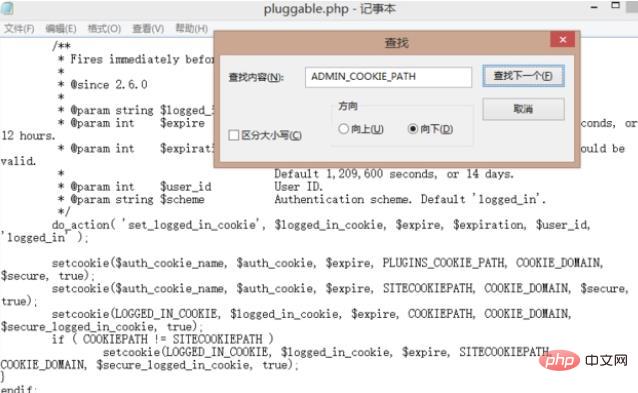
Nach dem Ersetzen speichern wir es und Laden Sie es auf FTP hoch. Das ist es. Beachten Sie außerdem, dass Sie den Hintergrundcache deaktivieren müssen, wenn die Website den Beschleunigungsdienst Accelerator oder Website Guard nutzt.
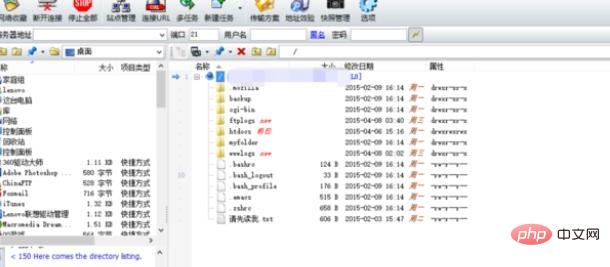
Empfohlenes Lernen: „WordPress-Tutorial“
Das obige ist der detaillierte Inhalt vonWas soll ich tun, wenn ich WordPress nicht betreten kann?. Für weitere Informationen folgen Sie bitte anderen verwandten Artikeln auf der PHP chinesischen Website!

Heiße KI -Werkzeuge

Undresser.AI Undress
KI-gestützte App zum Erstellen realistischer Aktfotos

AI Clothes Remover
Online-KI-Tool zum Entfernen von Kleidung aus Fotos.

Undress AI Tool
Ausziehbilder kostenlos

Clothoff.io
KI-Kleiderentferner

AI Hentai Generator
Erstellen Sie kostenlos Ai Hentai.

Heißer Artikel

Heiße Werkzeuge

Notepad++7.3.1
Einfach zu bedienender und kostenloser Code-Editor

SublimeText3 chinesische Version
Chinesische Version, sehr einfach zu bedienen

Senden Sie Studio 13.0.1
Leistungsstarke integrierte PHP-Entwicklungsumgebung

Dreamweaver CS6
Visuelle Webentwicklungstools

SublimeText3 Mac-Version
Codebearbeitungssoftware auf Gottesniveau (SublimeText3)

Heiße Themen
 1378
1378
 52
52
 PHP vs. Flutter: Die beste Wahl für die mobile Entwicklung
May 06, 2024 pm 10:45 PM
PHP vs. Flutter: Die beste Wahl für die mobile Entwicklung
May 06, 2024 pm 10:45 PM
PHP und Flutter sind beliebte Technologien für die mobile Entwicklung. Flutter zeichnet sich durch plattformübergreifende Funktionen, Leistung und Benutzeroberfläche aus und eignet sich für Anwendungen, die eine hohe Leistung, plattformübergreifende und benutzerdefinierte Benutzeroberfläche erfordern. PHP eignet sich für serverseitige Anwendungen mit geringerer Leistung und nicht plattformübergreifend.
 So ändern Sie die Seitenbreite in WordPress
Apr 16, 2024 am 01:03 AM
So ändern Sie die Seitenbreite in WordPress
Apr 16, 2024 am 01:03 AM
Sie können die Breite Ihrer WordPress-Seite ganz einfach ändern, indem Sie Ihre style.css-Datei bearbeiten: Bearbeiten Sie Ihre style.css-Datei und fügen Sie .site-content { max-width: [Ihre bevorzugte Breite] hinzu. Bearbeiten Sie [Ihre bevorzugte Breite], um die Seitenbreite festzulegen. Änderungen speichern und Cache leeren (optional).
 So erstellen Sie eine Produktseite in WordPress
Apr 16, 2024 am 12:39 AM
So erstellen Sie eine Produktseite in WordPress
Apr 16, 2024 am 12:39 AM
Erstellen Sie eine Produktseite in WordPress: 1. Erstellen Sie das Produkt (Name, Beschreibung, Bilder); 2. Passen Sie die Seitenvorlage an (fügen Sie Titel, Beschreibung, Bilder, Schaltflächen hinzu). 3. Geben Sie Produktinformationen ein (Lagerbestand, Größe, Gewicht); 4. Variationen erstellen (verschiedene Farben, Größen); 6. Kommentare aktivieren/deaktivieren;
 In welchem Ordner liegen WordPress-Artikel?
Apr 16, 2024 am 10:29 AM
In welchem Ordner liegen WordPress-Artikel?
Apr 16, 2024 am 10:29 AM
WordPress-Beiträge werden im Ordner /wp-content/uploads gespeichert. Dieser Ordner verwendet Unterordner, um verschiedene Arten von Uploads zu kategorisieren, einschließlich Artikeln, die nach Jahr, Monat und Artikel-ID geordnet sind. Artikeldateien werden im Nur-Text-Format (.txt) gespeichert und der Dateiname enthält normalerweise seine ID und seinen Titel.
 Wo ist die WordPress-Vorlagendatei?
Apr 16, 2024 am 11:00 AM
Wo ist die WordPress-Vorlagendatei?
Apr 16, 2024 am 11:00 AM
WordPress-Vorlagendateien befinden sich im Verzeichnis /wp-content/themes/[Themenname]/. Sie werden verwendet, um das Erscheinungsbild und die Funktionalität der Website zu bestimmen, einschließlich Kopfzeile (header.php), Fußzeile (footer.php), Hauptvorlage (index.php), einzelner Artikel (single.php), Seite (page.php). , Archiv (archive.php), Kategorie (category.php), Tag (tag.php), Suche (search.php) und 404-Fehlerseite (404.php). Durch Bearbeiten und Modifizieren dieser Dateien können Sie das Erscheinungsbild Ihrer WordPress-Website anpassen
 So suchen Sie nach Autoren in WordPress
Apr 16, 2024 am 01:18 AM
So suchen Sie nach Autoren in WordPress
Apr 16, 2024 am 01:18 AM
Suchen Sie nach Autoren in WordPress: 1. Sobald Sie sich in Ihrem Admin-Bereich angemeldet haben, navigieren Sie zu „Beiträge“ oder „Seiten“, geben Sie den Namen des Autors über die Suchleiste ein und wählen Sie „Autor“ in den Filtern aus. 2. Weitere Tipps: Verwenden Sie Platzhalter, um Ihre Suche zu erweitern, verwenden Sie Operatoren, um Kriterien zu kombinieren, oder geben Sie Autoren-IDs ein, um nach Artikeln zu suchen.
 Welche Sprache wird zur Entwicklung von WordPress verwendet?
Apr 16, 2024 am 12:03 AM
Welche Sprache wird zur Entwicklung von WordPress verwendet?
Apr 16, 2024 am 12:03 AM
WordPress wird unter Verwendung der PHP-Sprache als Kernprogrammiersprache für die Handhabung von Datenbankinteraktionen, Formularverarbeitung, dynamischer Inhaltsgenerierung und Benutzeranfragen entwickelt. PHP wurde aus Gründen wie plattformübergreifender Kompatibilität, einfacher Erlernbarkeit, aktiver Community sowie umfangreicher Bibliothek und Frameworks ausgewählt. Neben PHP verwendet WordPress auch Sprachen wie HTML, CSS, JavaScript, SQL usw., um seine Funktionalität zu erweitern.
 Welche WordPress-Version ist stabil?
Apr 16, 2024 am 10:54 AM
Welche WordPress-Version ist stabil?
Apr 16, 2024 am 10:54 AM
Die stabilste WordPress-Version ist die neueste Version, da sie die neuesten Sicherheitspatches und Leistungsverbesserungen enthält und neue Funktionen und Verbesserungen einführt. Um auf die neueste Version zu aktualisieren, melden Sie sich bei Ihrem WordPress-Dashboard an, gehen Sie zur Seite „Updates“ und klicken Sie auf „Jetzt aktualisieren“.




